【Snipaste截圖軟件提供下載】Snipaste中文版 v2.2.3 電腦pc版
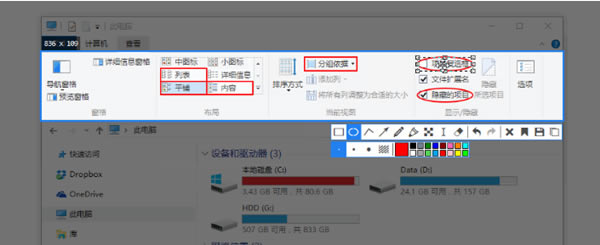
- 軟件類型:圖形軟件
- 軟件語言:簡體中文
- 授權方式:免費軟件
- 更新時間:2024-12-05
- 閱讀次數:次
- 推薦星級:
- 運行環境:WinXP,Win7,Win10,Win11
軟件介紹
Snipaste中文版是一款超級好用的桌面截圖工具,軟件的功能非常豐富且強大,用戶們可以使用軟件進行最簡便的自定義截圖,如圖形截圖、比例截圖和規定格式截圖等等方式截圖定義,用戶們還可以用軟件進行其他的操作,GIF制作、快捷鍵的使用和取色器等等特色功能,是你絕對沒有想象過會這么強大的截圖工具!
Snipaste中文版使用的是還可以很不礙眼地被半透明至角落,軟件的使用特別適合一些程序員、設計師和文字工作者,最有效地剪短用戶們的工作時間。Snipaste中文版的使用是完全免費的,沒有廣告超安全的一款軟件,請用戶們放心下載Snipaste中文版使用。
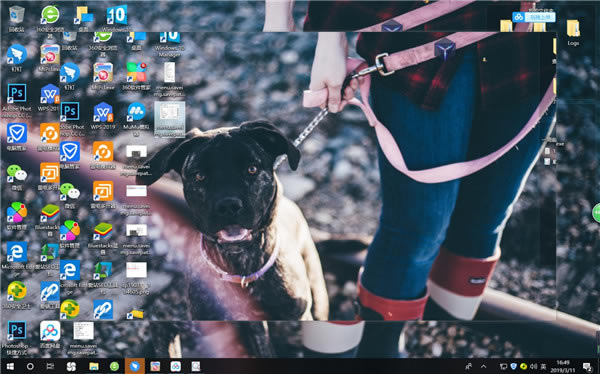
軟件特點
1、你還可以將剪貼板里的文字或者顏色信息轉化為圖片窗口。你可以縮放、旋轉這些貼圖窗口,或者把它們變成半透明,甚至讓鼠標能穿透它們!
2、如果你是程序員、設計師,或者你大部分工作時間都是花在電腦上,我相信你能體會到Snipaste給你帶來的效率提升。
3、Snipaste使用很簡單,但同時也有一些隱藏的特性,能夠讓你的工作效率得到進一步的提升。感興趣的話,請抽空讀一讀用戶手冊。
4、Snipaste是免費軟件,它也很安全,沒有廣告、不會掃描你的硬盤、更不會上傳用戶數據,它只做它應該做的事。
軟件功能
1.使圖片成為一個窗口并置頂顯示
2.貼圖窗口可以旋轉、縮放、半透明、鼠標穿透
3.精確控制截圖范圍
4.截圖記錄回放
5.取色之后,還能把顏色貼出來
6.普通的純文本,可以轉換成圖片
7.有馬克筆、馬賽克、高斯模糊、橡皮擦功能
8.主題色任你選,通知欄圖標也隨你定制
Snipaste安裝步驟
1、在本站下載Snipaste至本地后雙擊并解壓打開軟件包,打開后選擇適合你的系統的軟件包。如:x86適用于電腦32位系統,x64適用于電腦64位系統。
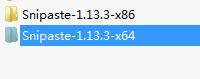
2、選擇適合自己電腦的軟件包進去后選擇.EXE格式程序雙擊安裝。
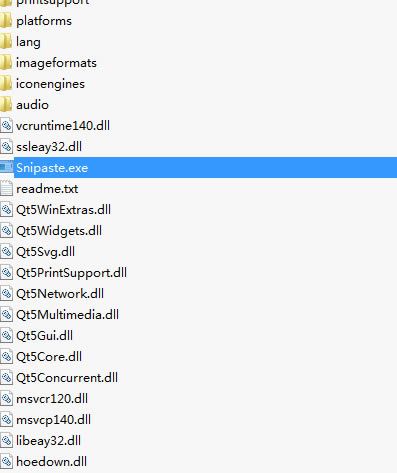
3、運行打開后我們可以在電腦的右下角位置找到Snipaste小圖標,右鍵或是鼠標左鍵雙擊即可使用。
Snipaste中文版常用快捷鍵
只對截圖有效:
ctrl+T:直接將截圖貼到屏幕
Enter:復制截圖并退出截屏
Esc:中止截屏
TAB:切換檢測窗口/檢測界面元素
只對貼圖有效:
shift+esc:銷毀貼圖窗口
ctrl+v:以剪貼板中的內容替換該貼圖;
ctrl+shift+P:打開首選項對話框
通用快捷鍵:
ctrl+z:撤銷上一次標注
ctrl+y:恢復下一個標注
ctrl+p:發送圖像到打印機
Snipaste使用說明
一、Snipaste中文版怎么用
1、按【F1】鍵,啟動截屏功能。在截屏的過程中,我們可以嘗試性的將鼠標移動到不同的元素上,小工具將自動進行識別。
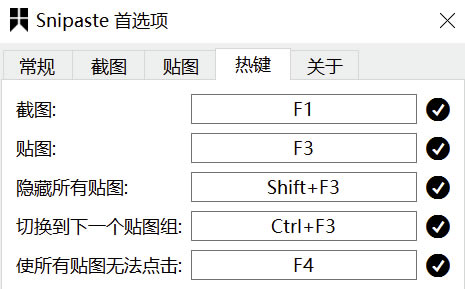
2、按【F3】鍵,將粘貼板中的內容直接以圖片的形式顯示在屏幕上。PS:用鼠標點擊顯示的圖片,然后按【ESC】,就可以關掉這個圖片。
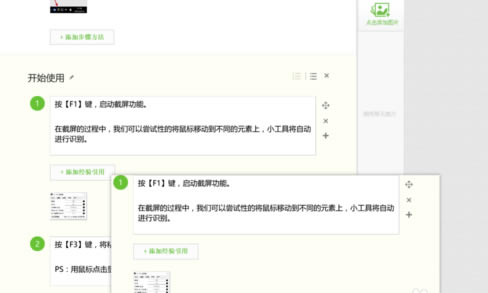
3、因為【F3】是將粘貼板中的內容,直接以圖片的形式呈現出來,所以除了呈現截圖外,還可以呈現從其他文件中復制的內容。如:代碼、一串文字、Excel圖表等等。

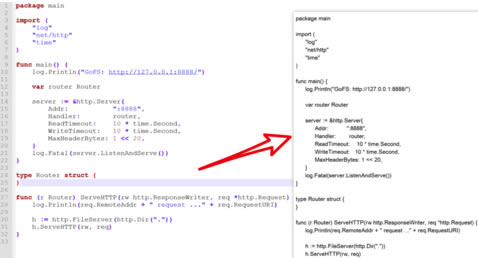
二、Snipaste中文版怎么滾動截圖
1、打開Snipaste后我們可以看到該工具會自動幫我們捕捉需要截圖的元素塊,選擇截圖后還可以在截圖上編輯自己需要的內容信息。
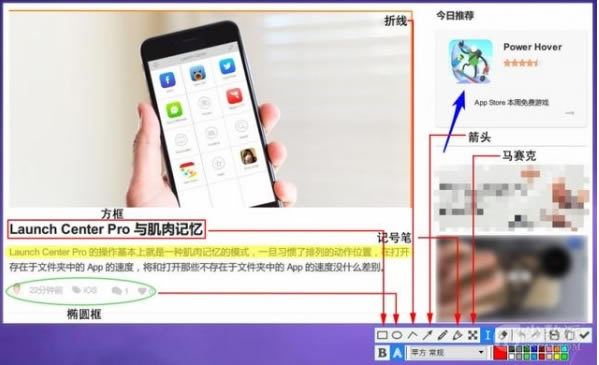
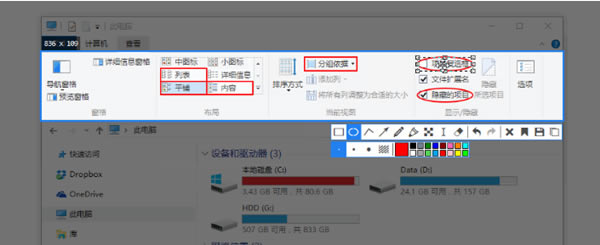
2、你可以將截取的信息盡心遮蓋,然后可以將需要展示的內容再展示出來。可以有效遮蓋不需要的部分信息進行隱藏。

3、Snipaste還可以讓編輯的工具進行隨意轉換,如下:
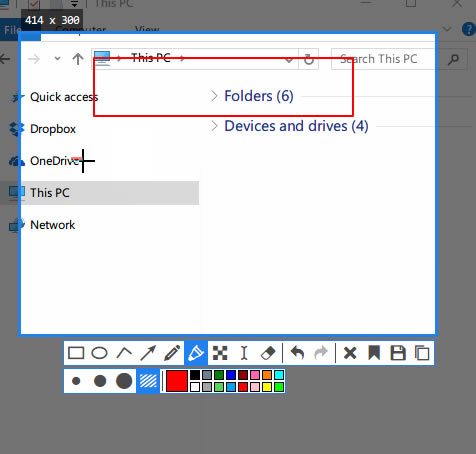
4、如果你發現當前某些信息塊并不能很好的被截取或是截取的內容不夠詳細或是冗余了,還可以自己手動拖拽選擇需要截圖的內容。
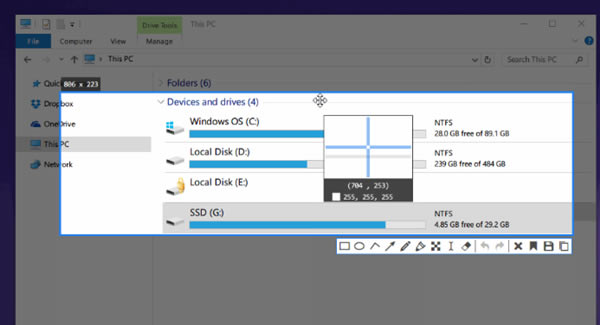
5、Snipaste的貼圖效果,Snipaste可以支持將任意信息進行剪切生成相應圖片信息。具體效果如下:
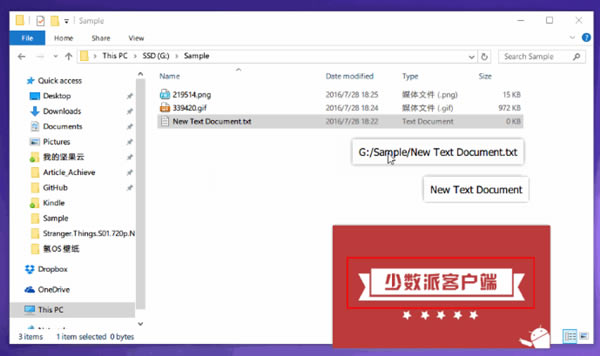
三、Snipaste中文版怎么固定大小截圖
1、找到Snipaste具體安裝路徑,如果你未設置,一般是在C盤下哦。請復制Snipaste安裝路徑地址。
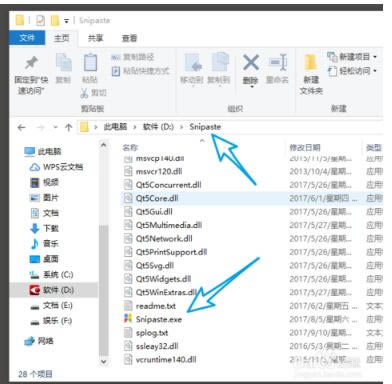
2、Windows + R鍵將運行調出并輸入剛剛復制的路徑地址和需要展示的截圖尺寸大小。

更新日志
增加可配置項:在所有桌面固定貼圖
修復 Keynote 播放時進行截圖沒有獲取到輸入焦點的問題 #1244
修復 App 退出后剪貼板里的截圖無法被讀取的問題

